EasyExcel的简单使用
前言
EasyExcel类是一套基于Java的开源Excel解析工具类,相较于传统的框架如Apache poi、jxl等更加快速、简洁,还可以解决大文件内存溢出问题,即能让使用者在不用考虑性能、内存的等因素的情况下,快速完成Excel的读(导入)、写(导出)等功能。
版本支持:
2+版本支持Java7&Java6
3+版本支持Java8
这里使用的EasyExcel版本为3.1.1,JDK版本为1.8.0_161,同时辅助使用lombok和fastjson以简化代码或转化为Jason数据。
Maven依赖配置:
<dependencies><dependency><groupId>com.alibaba</groupId><artifactId>easyexcel</artifactId><version>3.1.1</version></dependency><dependency><groupId>org.projectlombok</groupId><artifactId>lombok</artifactId>//非必要<version>1.16.10</version></dependency><dependency><groupId>com.alibaba</groupId><artifactId>fastjson</artifactId>//非必要<version>1.2.47</version></dependency></dependencies>Excel读
样例内容:
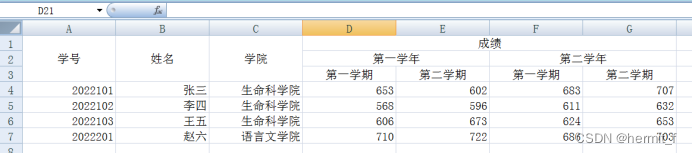
1.实体类
import com.alibaba.excel.annotation.ExcelProperty;import lombok.Data;import lombok.AllArgsConstructor;import lombok.NoArgsConstructor;@Data@NoArgsConstructor@AllArgsConstructorpublic class TextReadObject { @ExcelProperty(index = 0) private Integer studentId; @ExcelProperty(index = 1) private String studentName; @ExcelProperty(index = 2) private String institute; @ExcelProperty(index = 3) private Integer level_11; @ExcelProperty(index = 4) private Integer level_12; @ExcelProperty(index = 5) private Integer level_21; @ExcelProperty(index = 6) private Integer level_22;}其中注解@ExcelProperty可包含两个参数index和value,在简单表头(即表头只占用一行)中以下两条注解基本等价
@ExcelProperty(index = 0)@ExcelProperty(value = “学号”)而在复杂表头(即本例)中,需要使用index表示。
另外需要注意的是加入表头名字出现重复,会导致只有一个字段读取到数据,此外在读取操作时不建议index和value同时使用。综上所述,在已知excel表头内容的情况下使用参数index。
2.读监听器与测试类
四个监听器,这里使用前两个
| 名称 | 说明 |
|---|---|
| AnalysisEventListener < T > | 分析事件侦听器:接收解析的每条数据的返回。 |
| SyncReadListener | 同步读取侦听器。 |
| AbstractIgnoreExceptionReadListener | 抽象忽略异常读取侦听器。 |
| ModelBuildEventListener | 模型构建事件侦听器。 |
AnalysisEventListener < T >
所有已实现的接口:Listener、ReadListener
直接已知子类:SyncReadListener
| 返回值类型 | 方法 | 说明 |
|---|---|---|
| boolean | hasNext | 验证是否有另一条数据,可以通过返回 false 来停止读取。 |
| void | invokeHead | 分析第一行时触发调用函数。 |
| void | invokeHeadMap | 以map的形式放回表头,覆盖当前方法以接收表头数据 |
| void | onException | 任何一个监听器进行错误报告时,所有监听器都会收到此方法 |
import com.alibaba.excel.context.AnalysisContext;import com.alibaba.excel.event.AnalysisEventListener;import java.util.Map;import java.util.List;import lombok.AllArgsConstructor;@AllArgsConstructorpublic class DemoDataListener extends AnalysisEventListener<TextReadObject> { private List<TextReadObject> dataList; //读取表头的内容 @Override public void invokeHeadMap(Map<Integer, String> headMap, AnalysisContext context) { System.out.println("表头->"+headMap); } //一行一行读取excel中的内容 @Override public void invoke(TextReadObject data, AnalysisContext context) { dataList.add(data); } //读取完成之后执行的方法 @Override public void doAfterAllAnalysed(AnalysisContext context) {}}读取Excel的测试类:
import com.alibaba.excel.EasyExcel;import com.alibaba.fastjson.JSON;import java.util.ArrayList;import java.util.List;public class ExcelImport {public static void simpleRead() { String fileName = "F:\\rdtext.xls"; List<TextReadObject> dataList = new ArrayList<>(); //每次会读取100条数据然后返回过来,直接调用使用数据就行 EasyExcel.read(fileName, TextReadObject.class, new DemoDataListener(dataList)) .sheet(0)//读取第一个sheet .headRowNumber(3) //跳过前三行表头内容,假如是简单表头则这句可省略 .doRead(); //若需要实现读取全部sheet,可以使用.doReadAll()代替.sheet(0).doRead() for (TextReadObject dl : dataList) { System.out.println(JSON.toJSONString(dl)); }}public static void main(String[] args) { simpleRead(); }}SyncReadListener:
所有已实现的接口:Listener、ReadListener
直接已知父类:AnalysisEventListener < T >
| 返回值类型 | 方法 | 说明 |
|---|---|---|
| void | doAfterAllAnalysed | 如果有什么操作在全部分析结束后执行 |
| List < Object > | getList | |
| void | invoke | 当分析一行触发器调用函数 |
| void | setList (List < Object > list) | |
| 此处将监听器写到测试类内部 |
import com.alibaba.excel.EasyExcel;import com.alibaba.excel.context.AnalysisContext;import com.alibaba.excel.event.SyncReadListener;import com.alibaba.fastjson.JSON;import java.util.ArrayList;import java.util.List;import java.util.Map;public class ExcelImportSync { public static void simpleRead() { String fileName = "F:\\text.xls"; final List dataList = new ArrayList(); EasyExcel.read(fileName, TextReadObject.class, new SyncReadListener() { @Override public void invokeHeadMap(Map<Integer, String> headMap, AnalysisContext context) { System.out.println("表头->"+headMap); } @Override public void invoke(Object object, AnalysisContext context) { dataList.add(object); } }).sheet(0).headRowNumber(3).doRead(); for (Object o : dataList) { TextReadObject TOB = (TextReadObject) o; System.out.println(JSON.toJSONString(TOB)); } } public static void main(String[] args) { simpleRead(); }}相较于AnalysisEventListener < T >,SyncReadListener更加适合对多种实体类实施相同操作的情况,在定义监听器时没有指定具体的实体类。
3.输出结果
二者输出结果一样:

Excel写
1.实体类
import com.alibaba.excel.annotation.ExcelProperty;import com.alibaba.excel.annotation.write.style.ColumnWidth;import com.alibaba.excel.annotation.write.style.ContentRowHeight;import com.alibaba.excel.annotation.write.style.HeadRowHeight;import lombok.Data;import lombok.AllArgsConstructor;import lombok.NoArgsConstructor;@Data@NoArgsConstructor@AllArgsConstructor@ColumnWidth(15) //列宽,最大值为255@HeadRowHeight(16) //表头行高@ContentRowHeight(16) //数据行高public class TextWriteObject { //复杂表头自动合并相同的内容 @ExcelProperty(index = 0, value = {"学号", "学号", "学号"}) private Integer studentId; @ExcelProperty(index = 1, value = {"姓名", "姓名", "姓名"}) private String studentName; @ColumnWidth(25)//单独设置列宽 @ExcelProperty(index = 2, value = {"学院", "学院", "学院"}) private String institute; //复杂表头嵌套 @ExcelProperty(index = 3, value = {"成绩", "第一学年", "第一学期"}) private Integer level_11; @ExcelProperty(index = 4, value = {"成绩", "第一学年", "第二学期"}) private Integer level_12; @ExcelProperty(index = 5, value = {"成绩", "第二学年", "第一学期"}) private Integer level_21; @ExcelProperty(index = 6, value = {"成绩", "第二学年", "第二学期"}) private Integer level_22;}此时在注解@ExcelProperty中可以同时使用参数index和value,用于同时指定位置和内容。
其他未使用注解:
@ContentStyle用于设置内容格式
| 参数 | 说明 |
|---|---|
| dataFormat | 日期格式 |
| hidden | 设置单元格使用此样式隐藏 |
| locked | 设置单元格使用此样式锁定 |
| quotePrefix | 在单元格前面增加`符号,数字或公式将以字符串形式展示 |
| horizontalAlignment | 设置是否水平居中 |
| wrapped | 设置文本是否应换行。将此标志设置为true通过在多行上显示使单元格中的所有内容可见 |
| verticalAlignment | 设置是否垂直居中 |
| rotation | 设置单元格中文本旋转角度。03版本的Excel旋转角度区间为-90°~90°,07版本的Excel旋转角度区间为0°-180° |
| indent | 设置单元格中缩进文本的空格数 |
| borderLeft | 设置左边框的样式 |
| borderRight | 设置右边框样式 |
| borderTop | 设置上边框样式 |
| borderBottom | 设置下边框样式 |
| leftBorderColor | 设置左边框颜色 |
| rightBorderColor | 设置右边框颜色 |
| topBorderColor | 设置上边框颜色 |
| bottomBorderColor | 设置下边框颜色 |
| fillPatternType | 设置填充类型 |
| fillBackgroundColor | 设置背景色 |
| fillForegroundColor | 设置前景色 |
| shrinkToFit | 设置自动单元格自动大小 |
@ContentFontStyle用于设置单元格内容字体格式
| 参数 | 说明 |
|---|---|
| fontName | 字体名称 |
| fontHeightInPoints | 字体高度 |
| italic | 是否斜体 |
| strikeout | 是否设置删除水平线 |
| color | 字体颜色 |
| typeOffset | 偏移量 |
| underline | 下划线 |
| bold | 是否加粗 |
| charset | 编码格式 |
@HeadFontStyle用于定制字体格式
| 参数 | 说明 |
|---|---|
| fontName | 设置字体名称 |
| fontHeightInPoints | 设置字体高度 |
| italic | 设置字体是否斜体 |
| strikeout | 是否设置删除线 |
| color | 设置字体颜色 |
| typeOffset | 设置偏移量 |
| underline | 设置下划线 |
| charset | 设置字体编码 |
| bold | 设置字体是否加粗 |
@ExcelIgnore不将该字段转换成Excel
@ExcelIgnoreUnannotated没有注解的字段都不转换
2.写入Excel的测试类
import com.alibaba.excel.EasyExcel;import java.util.ArrayList;import java.util.List;public class ExcelExport { public static void simpleWrite(){ String fileName = "F:\\wttext.xls"; List<TextWriteObject> dataList = new ArrayList<>(); dataList.add(new TextWriteObject(2022101, "张三", "生命科学院", 653, 602, 683, 707)); dataList.add(new TextWriteObject(2022102, "李四", "生命科学院", 568, 596, 611, 632)); dataList.add(new TextWriteObject(2022103, "王五", "生命科学院", 606, 673, 624, 653)); dataList.add(new TextWriteObject(2022201, "赵六", "语言文学院", 710, 722, 686, 703)); EasyExcel.write(fileName, TextWriteObject.class) .sheet(0) .doWrite(dataList); } public static void main(String[] args) { simpleWrite(); }}3.输出结果
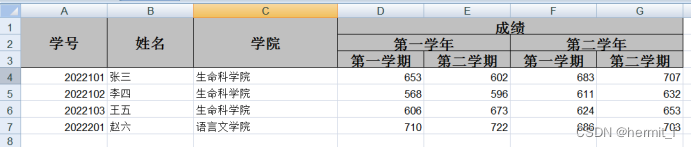
填充Excel
填充功能可以事先在Excel中设计好格式和排版,再在后台将需要导出的数据传入fill方法完成最终Excel文件。
1.Excel模板

此模板允许多条填充,以第一列为例,若为{studentId}则仅允许单条填充。
如果本来就有 { 和 } ,用转义\{和\}代替。
2.测试类
import com.alibaba.excel.EasyExcel;import com.alibaba.excel.ExcelWriter;import com.alibaba.excel.write.builder.ExcelWriterBuilder;import com.alibaba.excel.write.metadata.WriteSheet;import com.alibaba.excel.write.metadata.fill.FillConfig;import java.util.ArrayList;import java.util.List;public class ExcelFill { public static void simpleFill(){ List dataList = new ArrayList(); dataList.add(new TextWriteObject(2022101, "张三", "生命科学院", 653, 602, 683, 707)); dataList.add(new TextWriteObject(2022102, "李四", "生命科学院", 568, 596, 611, 632)); dataList.add(new TextWriteObject(2022103, "王五", "生命科学院", 606, 673, 624, 653)); dataList.add(new TextWriteObject(2022201, "赵六", "语言文学院", 710, 722, 686, 703)); String writeFile = "F:\\filltext.xls"; String templateFile = "F:\\template.xls"; ExcelWriterBuilder writerBuilder = EasyExcel .write(writeFile, TextReadObject.class) .withTemplate(templateFile); WriteSheet writeSheet = writerBuilder.sheet().build(); ExcelWriter excelWriter = writerBuilder.build(); //在填充玩多结果数据后,要强制换行,不然后续的单结果数据会发生覆盖现象 FillConfig fillConfig = FillConfig.builder().forceNewRow(true).build(); excelWriter.fill(dataList, fillConfig, writeSheet); excelWriter.finish();//调用finish方法,关闭文件流 } public static void main(String[] args) { simpleFill(); }}3.输出结果

更详细的内容请参考官方文档:
https://easyexcel.opensource.alibaba.com/docs/current/
来源地址:https://blog.csdn.net/hermit_f/article/details/126850664
![[学习笔记] RabbitMQ的简单使用](/upload/202205/01/ugs551trqes.jpg)




